Propaganda
Anos atrás, eu colecionei uma pasta enorme cheia de mais de 100 ebooks diferentes, e um de meus amigos perguntou casualmente se eu poderia enviar uma lista de todos esses títulos. Parecia tão fácil, mas eu hesitei. Eu deveria digitar todos eles à mão? Quase consegui, mas queria uma opção mais fácil.
De jeito nenhum eu iria digitar tantos títulos. Meus dias já estão ocupados o suficiente!
Felizmente, existem soluções. Se você é um usuário doméstico ou parte de uma empresa 15 modelos de negócios do Microsoft Word para mantê-lo produtivoOs modelos podem economizar seu tempo, mantê-lo organizado e aumentar a produtividade do seu escritório. Compilamos 15 modelos do Microsoft Word para processos comerciais diários, desde agendas de reuniões a listas de tarefas. consulte Mais informação , talvez um dia você precise imprimir uma lista composta por todo o conteúdo de um diretório. Quando esse dia chegar, os métodos a seguir economizarão muito tempo. Neste artigo, mostraremos cinco maneiras diferentes de imprimir o conteúdo da pasta como uma lista.
1. Comando DOS
Este é um dos muitos comandos de linha de comando Comandos essenciais do Windows CMD que você deve conhecerA interface desoladora do prompt de comando é o seu gateway para ferramentas avançadas do Windows. Nós mostramos comandos CMD essenciais que permitem acessar eles. consulte Mais informação fáceis de lembrar e de executar:
- Inicie o prompt de comando abrindo o menu Power (Tecla do Windows + X) e selecionando Prompt de comando. Use o CD comando para navegar para o diretório que você deseja imprimir. (Saiba mais sobre o comando cd! 15 comandos do prompt de comando do Windows (CMD) que você deve conhecerO prompt de comando ainda é uma ferramenta poderosa do Windows. Aqui estão os comandos CMD mais úteis que todo usuário do Windows precisa conhecer. consulte Mais informação )
- Tipo dir> print.txt.
- pressione Entrar e saia do prompt de comando.
- No File Explorer, navegue até a mesma pasta e você verá uma print.txt Arquivo. Este é um arquivo de texto sem formatação que pode ser aberto no bloco de notas (ou qualquer outro editor de texto 10 dicas essenciais de produtividade para código do Visual StudioO Visual Studio Code expulsa outros editores de texto de programação da água. É gratuito, de código aberto, extremamente rápido e repleto de recursos de produtividade. consulte Mais informação ) e depois impresso.
2. Definindo um menu contextual
Um recurso de diretório de impressão pode ser adicionado ao menu de contexto com o botão direito do mouse em qualquer pasta. Isso envia a lista de conteúdo da pasta diretamente para a impressora. Para o Windows 10, siga estes passos:
- Inicie o Bloco de notas (ou o seu editor de texto preferido).
- Cole a seguinte:
@echo off. dir% 1 / -p / o: gn> "% temp% \ Listagem" start / w notepad / p "% temp% \ Listagem" del "% temp% \ Listing" Saída - Salve o arquivo como % WinDir% \ Printdir.bat, que o colocará no diretório raiz do sistema Windows. (Se não for possível devido às permissões, salve-o onde quiser e depois mova-o manualmente para o diretório C: / Windows.)
- Feche o bloco de notas.
- Inicie o bloco de notas novamente para criar um novo arquivo.
- Cole a seguinte:
Editor do Registro do Windows versão 5.00 [HKEY_CLASSES_ROOT \ Directory \ Shell] @ = "none" [HKEY_CLASSES_ROOT \ Directory \ Shell \ Print_Directory_Listing] @ = "Imprimir lista de diretórios" [HKEY_CLASSES_ROOT \ Directory \ shell \ Print_Directory_Listing \ command] @ = "Printdir.bat \"% 1 \ "" [HKEY_CLASSES_ROOT \ SOFTWARE \ Classes \ Directory] "BrowserFlags" = dword: 00000008 [HKEY_CLASSES_ROOT \ SOFTWARE \ Classes \ Directory \ shell \ Print_Directory_Listing] @ = "Imprimir lista de diretórios" [HKEY_CLASSES_ROOT \ SOFTWARE \ Classes \ Directory \ shell \ Print_Directory_Listing \ command] @ = "Printdir.bat \"% 1 \ "" [HKEY_CURRENT_USER \ Software \ Microsoft \ Windows \ Shell \ AttachmentExecute \ {0002DF01-0000-0000-C000-000000000046}] @ = "" [HKEY_CLASSES_ROOT \ SOFTWARE \ Classes \ Directory] "EditFlags" = "000001d2" - Salve o arquivo como % UserProfile% \ Desktop \ PrintDirectoryListing.reg, que o colocará na sua área de trabalho.
- Vá para a área de trabalho e clique duas vezes no PrintDirectoryListing.reg Arquivo. Isso modificará o registro do Windows, o que pode ser arriscado! Se você está preocupado, primeiro faça backup do registro Como fazer backup e restaurar o registro do WindowsA edição do Registro desbloqueia alguns ajustes interessantes, mas pode ser perigoso. Veja como fazer backup do Registro antes de fazer alterações para que elas sejam revertidas facilmente. consulte Mais informação .
- Clique com o botão direito do mouse dentro de uma pasta e selecione Imprimir lista de diretórios para imprimir diretamente a lista.
3. Ferramenta elétrica de Karen
A Impressora de diretórios de Karen é uma ferramenta GUI com recursos avançados, mas nossa principal preocupação é a capacidade de imprimir os nomes de arquivos juntamente com outros bits de dados, como tamanho, extensão, data e hora da última modificação e atributos.
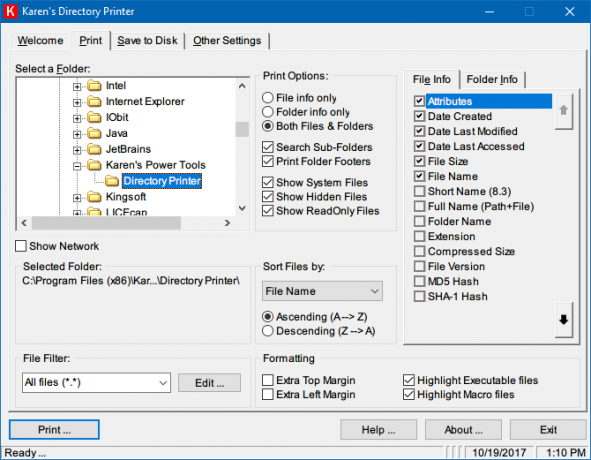
A lista impressa de arquivos pode ser classificada por nome, tamanho, data de criação, data da última modificação ou data do último acesso. A lista de arquivos também pode ser filtrada para incluir apenas os arquivos que atendem a determinados critérios e a lista resultante pode ser formatada ou destacada (mas apenas em um grau limitado).
A Impressora de diretórios de Karen pode ser incluída no menu de contexto do botão direito do mouse e também funciona para computadores em rede. A lista de arquivos pode ser enviada diretamente para a impressora ou salva como um arquivo de texto.
Baixar:Impressora de diretório de Karen (Livre)
4. Lista de Diretórios e Impressão
A Directory Directory & Print é uma solução mais simples e menor que a Directory Printer de Karen. As listas geradas podem ser copiadas para a área de transferência e coladas em outros programas, ou podem ser inseridas diretamente em programas como Word e Excel com um único clique.

Como os dados são separados por guias, pode até ser colado livremente no Excel como uma tabela Como converter arquivos de texto delimitados em planilhas do ExcelÉ fácil converter um arquivo de texto delimitado em uma planilha do Excel. Veja como fazer isso usando três métodos diferentes. consulte Mais informação !
Juntamente com os atributos do arquivo, o Directory List & Print pode controlar a exibição de nomes de arquivos com ou sem extensões. Ele também fornece opções para classificar a lista resultante e integrar no menu de contexto do botão direito do mouse. A versão Pro pode incluir dados ainda mais avançados, como somas de verificação, dimensões de mídia, propriedades de metarquivos e muito mais.
Baixar:Lista de Diretórios e Impressão (Grátis, US $ 22 Pro)
5. Impressora de diretório JR
O JR Directory Printer é o mais leve dos três aplicativos de terceiros deste artigo, com um tamanho de download de apenas 173 KB. É portátil, por isso nem precisa ser instalado.
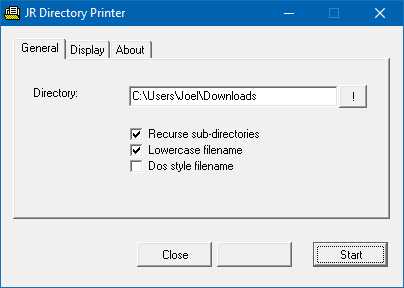
Para iniciá-lo no Windows 10, você precisará executá-lo no modo de compatibilidade:
- Clique com o botão direito do mouse em JDirPrinter.exe e selecione Propriedades.
- Na guia Compatibilidade, verifique Execute este programa no modo de compatibilidade e selecione Windows XP (Service Pack 3).
É fácil de usar depois disso. Selecione a pasta que deseja listar, escolha se deseja recursar (“incluir”) todas as suas subpastas e se deseja minúscula os nomes de arquivos e clique em Começar. Ele criará e abrirá um arquivo chamado DirPrint.txt, que você pode editar ou copiar em outro lugar.
Outras opções (na guia Exibir) incluem o tamanho do arquivo em KB / bytes, atributos e tamanho do arquivo personalizado. É muito leve e simples, mas deve ser.
Baixar:Impressora de diretório JR (Livre)
Como você imprime o conteúdo do diretório?
O Windows pode não ter a capacidade nativa de imprimir o conteúdo da pasta de maneira amigável, mas graças às soluções alternativas e a todo o freeware, é realmente fácil.
Você conhece algum outro utilitário para imprimir o conteúdo de uma pasta? Deixe-nos saber o seu caminho, se for diferente de qualquer um dos itens acima.
Originalmente escrito por Saikat Basu em outubro de 2009.
Joel Lee tem um BS. em Ciência da Computação e mais de seis anos de experiência profissional em redação. Ele é o editor chefe do MakeUseOf.

